新規設定は以下の ![]() から手順に従ってご設定ください。
から手順に従ってご設定ください。![]() メールのアプリケーションを起動します。
メールのアプリケーションを起動します。
メニューバーの[メール]-[アカウントを追加...]をクリックします。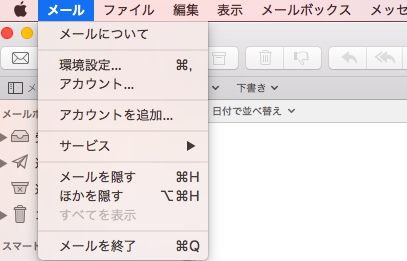
[メールアカウントのプロバイダを選択...]画面が表示されます。
[その他のメールアカウント...]を選択して[続ける]ボタンをクリックしてください。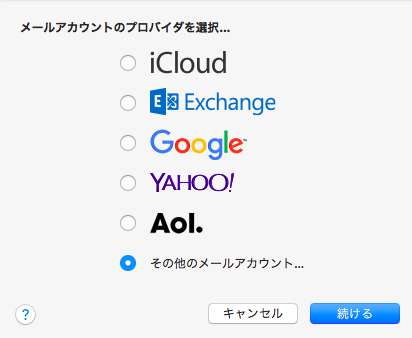
[メールアカウントを追加]画面が表示されます。
下記の表を参照し、各項目を入力し、[サインイン]をクリックします。
名前/名称
任意(こで入力した表示名は差出人名になります)
メールアドレス/电子邮件地址
登録するお客様の「メールアドレス」を入力
例: info@***.com(半角入力)
初期パスワード/密码
abc****&(半角入力)
「アカウント名またはパスワードを確認できません。」と表示され、詳細入力画面が表示されます。
下記の表を参照し、すべての項目を入力されたら[サインイン]をクリックします。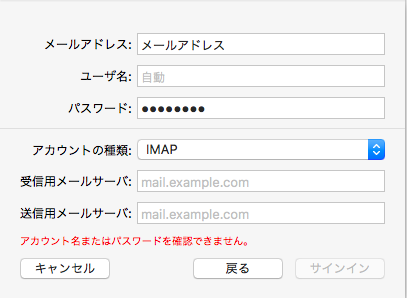
メール/电子邮件
登録するお客様の「メールアドレス」を入力
例: info@***.com(半角入力)
ユーザ名/用户名
info@***.com(半角入力)
パスワード/密码
abc****&(半角入力)
アカウントの種類/密码
POP(半角入力)
受信用メールサーバ/收件服务器
pop20.gmoserver.jp(半角入力)
送信用メールサーバ/发件服务器
smtp20.gmoserver.jp(半角入力)
[識別情報を確認できません。]と表示される場合は[証明書を表示]ボタンをクリックしてください。
※下記画面が何度も表示される場合は、サーバー情報に記載されているPOPサーバーとSMTPサーバーの内容(*.gmoserver.jp)を設定してください。
※下記の画面が表示されない場合は![]() にお進みください。
にお進みください。
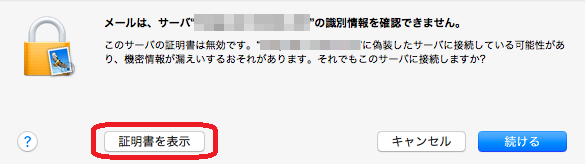
["*.gmoserver.jp"を常に信頼]にチェックをつけて[続ける]ボタンをクリックしてください。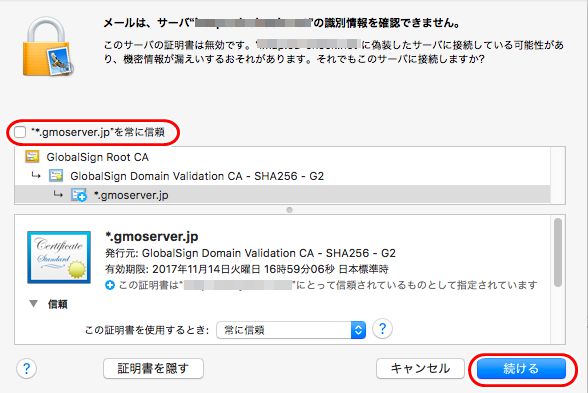
設定したメールアドレスで利用されたいアプリケーションを選択して、
[完了]ボタンをクリックしてください。
![]() 受信トレイが表示されるので、メニューバーの[メール]-[環境設定]をクリックします。
受信トレイが表示されるので、メニューバーの[メール]-[環境設定]をクリックします。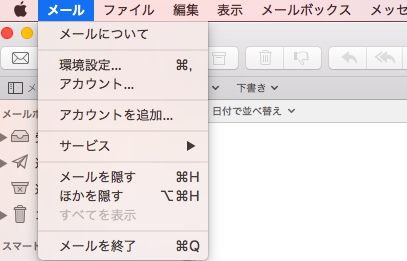
[アカウント]画面の[アカウント情報]が表示されます。
※POPでメールを受信した際にメールサーバー内のメールを削除する場合は、
[メッセージ受信後にメッセージのコピーをサーバから削除]の[1週間後]を[すぐに]をご選択ください。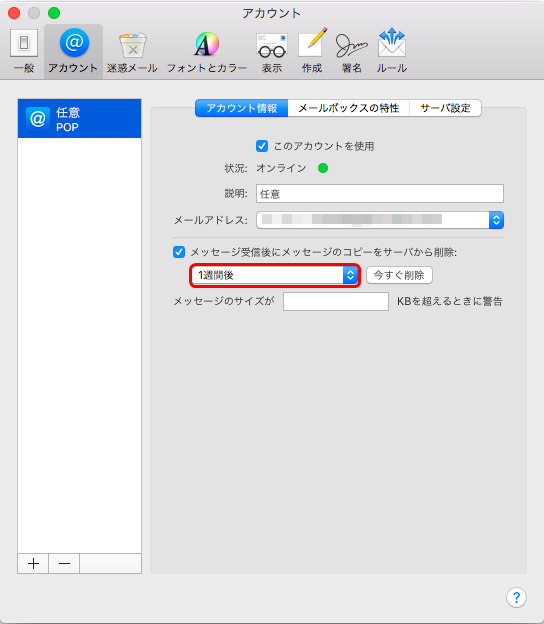
[サーバ設定]をクリックして[受信用メールサーバ(POP)]と[送信用メールサーバ(SMTP)]の
[接続設定を自動的に管理]のチェックを外してください。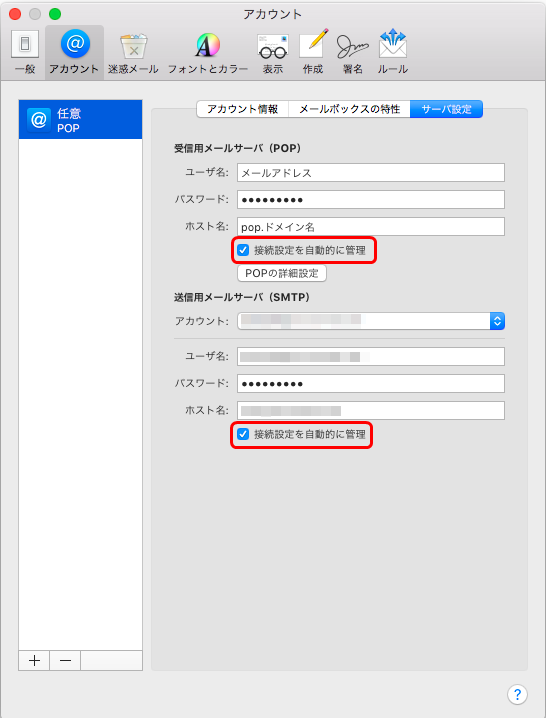
下記の表を参照し、すべての項目をご確認、入力されたら
[保存]ボタンをクリックします。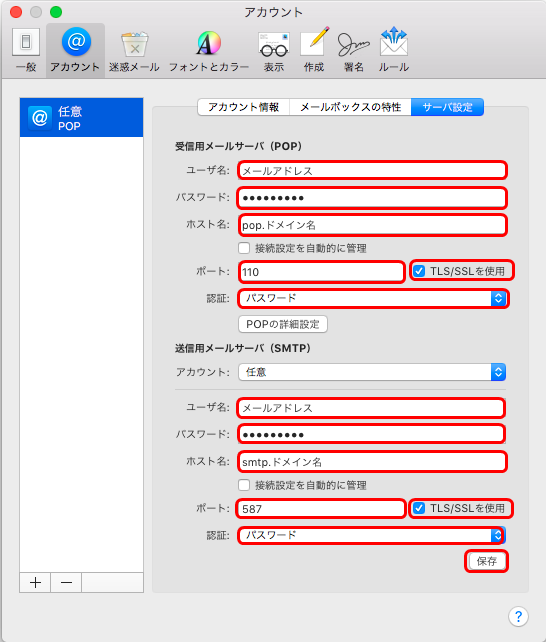
ユーザ名/用户名
info@***.com(半角入力)
メールアドレスが入力されているかご確認ください。
※メールアドレスが入力されていない場合はメールアドレスをご入力ください。
パスワード/密码
abc****&(半角入力)
ホスト名/主机名
pop20.gmoserver.jp(半角入力)
ポート/端口
[110]が入力されていることをご確認ください。(半角入力)
TLS/SSLを使用
チェックがされていることをご確認ください
認証
[パスワード]をご選択ください。
ユーザ名/用户名
info@***.com(半角入力)
メールアドレスが入力されているかご確認ください。
※メールアドレスが入力されていない場合はメールアドレスをご入力ください。
パスワード/密码
abc****&(半角入力)
ホスト名/主机名
smtp20.gmoserver.jp(半角入力)
ポート/端口
[587]が入力されていることをご確認ください。(半角入力)
TLS/SSLを使用
チェックがされていることをご確認ください
認証
[パスワード]をご選択ください。
以上の内容で、設定は完了となります。![]() ※エラーが表示されるなど、設定がうまくいかない場合は、パスワード等、入力内容に
※エラーが表示されるなど、設定がうまくいかない場合は、パスワード等、入力内容に
誤りがある可能性があります。入力内容をご確認の上、再入力をお試しください。